Annotate: Penna, evidenziatore, puntatore laser
Durante una riunione PRO o BUSINESS su PC o Mac, potete usare gli strumenti di annotazione per aiutarvi a far capire il vostro punto di vista.
- Durante una riunione PRO o BUSINESS su PC o Mac, fare clic su ... (Strumenti).
- Fare clic su Annotate per visualizzare la barra degli strumenti di annotazione.
Nota: I partecipanti devono utilizzare l'applicazione desktop per poter aggiungere le proprie annotazioni.
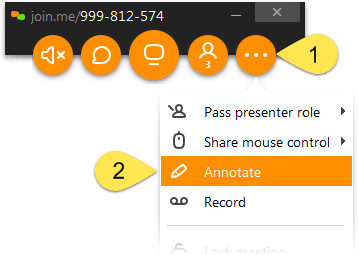
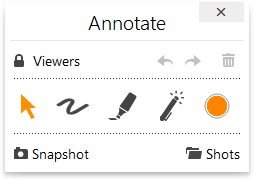
Figura 1. Barra degli strumenti di annotazione Annotate
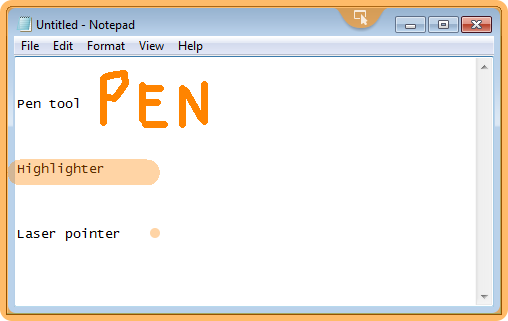
Figura 2. Annotazione in azione
Opzioni di annotazione
- Per cambiare il colore della penna, dell'evidenziatore o del puntatore laser, fare clic sul cerchio colorato (all'estrema destra).
- Per fare uno screenshot dello schermo, fare clic su Snapshot.
Nota: Gli scatti possono essere salvati solo come file .png. La posizione della cartella Scatti non può essere modificata.
- Per visualizzare le istantanee salvate, fare clic su Shots.
- Per consentire ai partecipanti su PC o Mac di annotare, sbloccare Participants. Altrimenti, chi ha un PC o un Mac può chiedere il permesso di annotare.
Nota: I partecipanti che utilizzano l'applicazione desktop o i browser compatibili con HTML5 possono annotare. Ai partecipanti potrebbe essere richiesto di scaricare ed eseguire l'applicazione desktop. Il messaggio dice Fare clic su download per iniziare ad annotare.
Esempio: Come fare un video
Annotazione: https://www.join.me/resources/user-tips/meeting-annotations

